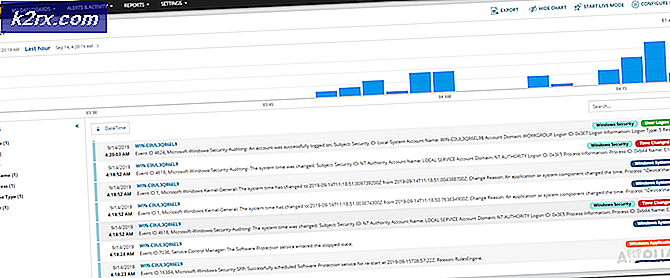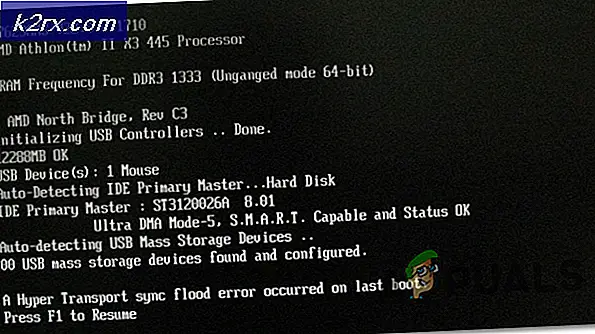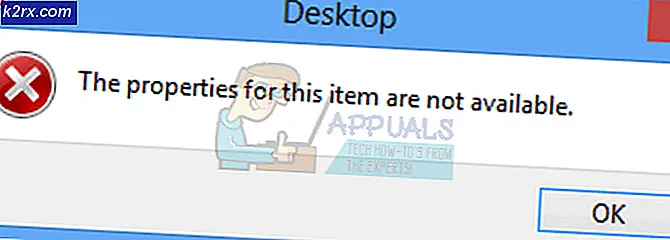Düzeltme: Apple Mobile aygıt başlatılamadı.
Çoğu kişinin iTunes'u yüklerken veya cihazlarını bağlarken karşılaştığı en yaygın sorunlardan biri, Apple Mobile Device'ın Başlatılamadı. Sistem hizmetlerini başlatmak için yeterli ayrıcalığa sahip olduğunuzu doğrulayın . Bu sorun genellikle insanlar iTunes sürümlerini güncellediklerinde, bileşen ve dosyaların bozulmasına neden olur, dolayısıyla uygulamayı başlatmak için gereken hizmet ve karşılığında düzgün başlatma başarısız olur, hata gösterilir. Aşağıda listelenen yöntemler iTunes, Apple ve ilgili bileşenleri kaldırmanızı gerektirir, bunun için iTunes arşivinizi etkilemeyeceği için bunu yapmak güvenlidir. Kütüphane olduğu gibi kalacak ve otomatik olarak içe aktarılmalı, manuel olarak alınabilir.
Bu hata, sisteminizde yüklü olan tüm iTunes ve Apple uygulamalarını yeniden yükleyerek düzeltilebilir.
Yöntem 1: Tüm Apple Programlarını Yeniden Yükleme
Sorunun nerede yattığını bireysel olarak belirlemeye çalışmak yerine, tüm Apple programlarını bilgisayarınıza yeniden yüklemek daha iyi bir seçenektir.
Windows tuşunu basılı tutun ve R tuşuna basın . Appwiz.cpl yazın ve Tamam'a tıklayın.
PRO TIP: Sorun bilgisayarınız veya dizüstü bilgisayar / dizüstü bilgisayar ile yapılmışsa, depoları tarayabilen ve bozuk ve eksik dosyaları değiştirebilen Reimage Plus Yazılımı'nı kullanmayı denemeniz gerekir. Bu, çoğu durumda, sorunun sistem bozulmasından kaynaklandığı yerlerde çalışır. Reimage Plus'ı tıklayarak buraya tıklayarak indirebilirsiniz.Bu, listelenen uygulamaları kaldırabileceğiniz Programlar ve Özellikler'e götürür. P & F'ye girdikten sonra, arama çubuğuna Apple'ı yazın ve ardından uygulamaları tek tek kaldırmaya başlayın.
ITunes'u, Apple Software Update'i, Apple Application Support'u (iTunes 9 veya daha sonraki bir sürümü) kaldırın, ardından QuickTime'ı, Bonjour'u kaldırın ve son olarak Apple Mobile Device Support'u kaldırın. AMDS'nin listede görünüp görünmeyeceğini görmek için programı kapatıp yeniden açmanız gerekebilir.
Tüm bunlar kaldırıldıktan sonra bilgisayarınızı yeniden başlatın.
Her şeyi kaldırdıktan sonra iTunes İndirme Sayfasını ziyaret edin ve iTunes'un en son sürümünü indirin. Programı Masaüstünüze kaydedin. Ardından, sağ tıklayın ve Yönetici olarak çalıştır. Kurulum bittiğinde, henüz TIKLAYINIZ . Bunun yerine, cihazınızı takın ve ekranın sağ alt tarafında küçük bir mesajın görünmesini bekleyin. Bu, bilgisayarınıza takılı aygıtı arıyor ve ardından sürücüyü yüklüyor. Kurulum sonlandırıldıktan sonra sadece cihaz sürücüsünün kurulumu tamamlandıktan sonra tıklayın.
Yöntem 2: Özel bir yükleme kullan (Win7 64 bit sürümleri için)
ITunes'u birkaç kez yeniden yüklemeyi denediyseniz ve çalışmazsa, iTunes'un belirli bir sürümünü yüklemek daha iyi bir seçenek olacaktır. Tüm Apple bileşenlerini kaldırmak için adım 1'i tekrarlayın, ancak yüklemeyin. ( Burayı ) tıklayın ve programı indirin. Bu program özellikle eski video kartları için tasarlanmıştır ve eski bilgisayarlarla uyumlu olmalıdır.
Yöntem 3: C ++ Yeniden Dağıtılabilir Paketi Kurma
Bu bağlantıyı ziyaret edin ve C ++ yeniden dağıtılabilir paketini indirin: buradan ( buradan ).
Daha sonra, daha eski video kartları için tasarlanan programı indirin (yukarıda verilen bağlantı) ve tekrar iTunes'u yükleyin. Programı açın ve Radyo'ya gidin. Bir şarkı çalmayı dene. Bu düzgün oynarsa, kendi müzik kitaplığınızı açın ve kendi müziğinizi çalmayı deneyin. Programı başlatmadan önce yükleme tamamlandıktan sonra bilgisayarınızı yeniden başlatmanız gerekebilir.
PRO TIP: Sorun bilgisayarınız veya dizüstü bilgisayar / dizüstü bilgisayar ile yapılmışsa, depoları tarayabilen ve bozuk ve eksik dosyaları değiştirebilen Reimage Plus Yazılımı'nı kullanmayı denemeniz gerekir. Bu, çoğu durumda, sorunun sistem bozulmasından kaynaklandığı yerlerde çalışır. Reimage Plus'ı tıklayarak buraya tıklayarak indirebilirsiniz.